最近人気のグループチャットアプリ「Houseparty」。自宅にいながら友達とオンラインでワイワイする便利なアプリで、コロナの影響もあり今ダウンロード数が急激に増えています。でも自宅からのビデオチャットだと、「部屋が映り込んだりして嫌だなー」と感じませんか?
- 自分の部屋を友達に見せたくない。。。
- ZOOMみたいに、仮想背景にできないの?
- 背景をぼかしたい。
Houseparty中に、そんなことが簡単に出来る無料アプリを紹介します。
目次
背景を変更するアプリを使いましょう!
無料アプリSnap Cameraを使うと、Houseparty中に背景が変更できます!
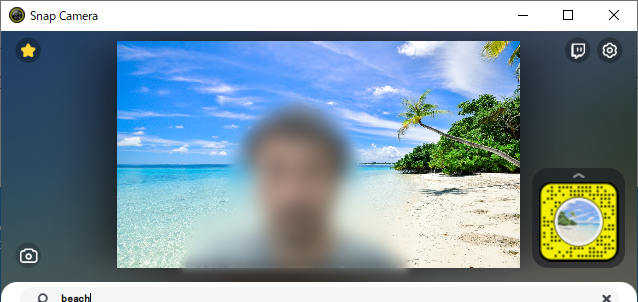
アプリの読み方はスナップカメラ。スマホアプリのSnapChatを開発した会社が提供している無料のアプリです。このアプリを使って、Housepartyを利用中に背景を変更する方法を紹介します。
Snap CameraアプリをPCにインストールする手順
Snap Cameraアプリは公式サイトで入手できます(無料です)。
英語のサイトですが、アプリ用のインスーラーをダウンロードする際だけですでの英語が得意でない方でも心配いりません。
公式サイトに移動後、「Download」をクリックします。
ダウンロードページの中央付近までスクロールし、利用規約にチェックを入力しメールアドレスを入力しましょう。
必要事項を入力すると「DOWNLOAD FOR MAC」と 「DOWNLOAD FOR PC」がクリック出来るようになります。ちなみに「DOWNLOAD FOR PC」はWindowsユーザー用のインストーラーです。
Windows版とMac版のインストーラーがありますので、自分のOSに合わせてダウンロードしましょう。パソコン上でインストーラーをクリックし、Snap Cameraをインストールすればこの工程は終了です。
Snap Cameraの基本的な操作方法
Snap Cameraのアプリに日本語バージョンはありません。ですが、利用方法はシンプルで利す。用したい加工を選びクリックする程度ですので言語の心配はいりません。
アプリの下部分が選択できるエフェクトの一覧です。
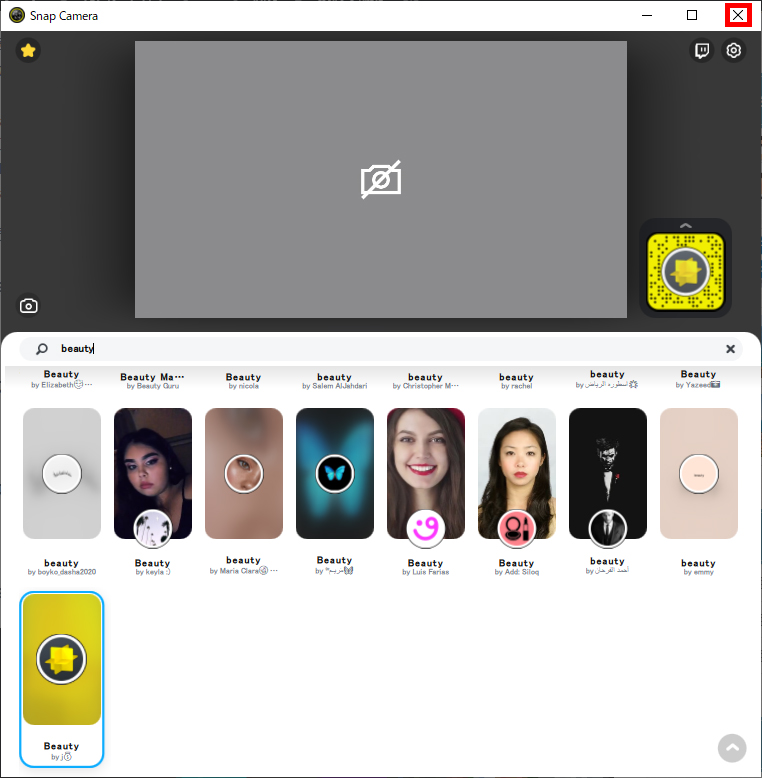
表示されているエフェクトをクリックするだけで、即反映されます。ちなみにSnap Cameraアプリ用語でこのエフェクトのことを「レンズ」と呼びます。
レンズはお勧め(Featured)されたものが上部に表示されます。これとは別にカテゴリー別に分類されており、検索機能でレンズを探すことができます。ちなみに、検索のキーワードは英単語のみです。
Houseparty向けのレンズ
個人的にお勧めなレンズを紹介します。
Party
名前がそのままPartyです。ミラーボールが回っているかのようなエフェクトで、初見殺しです。ただし長時間見ていると目がやられます。参加者からクレームが来る前に別のレンズに切り替えましょう。
https://lensstudio.snapchat.com/creator/eSOO9Rad2TsNnG0Ol6J5xA
My Twin
女装化するレンズです。私(おじさん)も見事に女性に返信しました。
https://www.snapchat.com/unlock/?type=SNAPCODE&uuid=a1cef9ac85c04cd0995858d770754eac&metadata=01
Love Fairy
仮面舞踏会のような蝶のエフェクトです。女性向けのお勧めレンズです。
https://lensstudio.snapchat.com/creator/xxvrLCrbSxIntTenvorvIA
Microwave See
笑いを取りに行くならコレ。電子レンジです。説明は省きます。とりあえず一度お試しください。
https://lensstudio.snapchat.com/creator/dhGpC9X745C75lQOmkyspQ
Housepartyの設定
Houseparty側の設定はシンプル。カメラでSnap Cameraを選択するだけです。
- 公式サイトからHousepartyにログイン
- カメラの設定
- Snap Cameraでレンズを色々変える
公式サイトにログインしたら、ページの下部に表示される「歯車」のアイコンをクリックしてください。
「SELETCT CAMERA」の項目から、「Snap Camera」を選択してください。
Snap Cameraが利用できない場合
「No available camera input」などのエラーが表示され、Snap Cameraが利用できない場合の解決方法を別記事にまとめました。自己解決が困難な場合はこちらをご覧ください。
まとめ
グループチャットツール「Houseparty」で背景を変更する方法を紹介しました。
今回紹介したSnap Cameraアプリは、他のビデオ会議アプリでも利用できます。
会社会議のZOOMや、Google Meet、プライベートなミーティングをするLINEアプリ、たくのむ等、サポートしているアプリは多々あります。
各アプリでSnap Cameraを使う方法を個別にまとめました。
SpatialChat(スペチャ)
Facebookでもビデオチャットできるようになりました!
ZOOMでSnap Cameraを使う手順
オンライン会議定番アプリですね。セキュリティーの問題で最近は別の会議アプリに切り替える人も多く、今後の対応に期待。ZOOMでSnap Cameraを利用する場合、PCにZOOM用のデスクトップは不要です。
LINEでSnap Cameraを使う手順
人気アプリのLINEでも、ビデオ通話中にSnap Cameraを利用可能です。ビジネスというよりプライベートな会合向きかもしれません。ZOOMの無料版と異なり、時間制限の無いのがメリット。
Google MeetでSnap Cameraを使う手順
以前はアプリの名称がGoogle Hangoutsでした。MSのTeamsやZOOMと並び、企業のオンライン会議といえばこれですね。
TeamsでSnap Cameraを使う手順
MS提供アプリのTeamsはZOOM以前より定番だったかも?Teamsはビデオ会議に特化したシステムではなく業務を効率的に行うためのツールを提供しているプラットフォーム。Teamsのビデオ会議システムでもSnap Cameraは利用できます。









